Come reimpostare le regole di Windows Firewall su Predefinito

Il firewall di Windows incorporato è una parte importante della sicurezza del sistema, ma nel tempo, sempre più applicazioni finiscono per essere firewall. Fortunatamente c'è un modo semplice per ripristinare di nuovo tutte le impostazioni predefinite.
RELATED: Windows Firewall: la migliore difesa del sistema
Vale la pena notare che, contrariamente all'opinione popolare, non è davvero necessario installare un il firewall di terze parti la maggior parte delle volte, poiché il firewall integrato è molto più potente di quanto tu possa immaginare. E se non sai la prima cosa sui firewall, leggi il nostro manuale su come funzionano effettivamente i firewall.
Ripristina le regole del firewall su
predefinito Non potrebbe essere più facile reimpostare le regole del firewall su quelle predefinite, infatti , è così facile che è come se non avessimo quasi bisogno di scrivere questo articolo. Basta aprire Windows Firewall cercando il menu Start o la schermata (non selezionare il pannello avanzato del firewall), aprilo e quindi fai clic su Ripristina impostazioni predefinite sul lato sinistro.
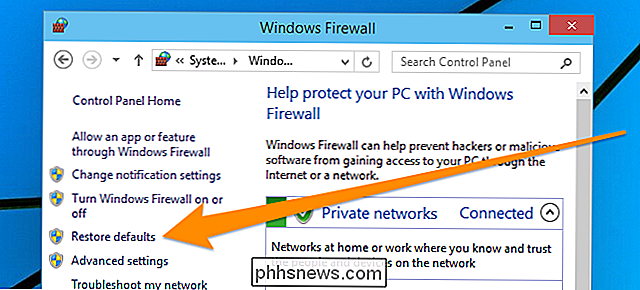
Una volta lì, fai clic sul
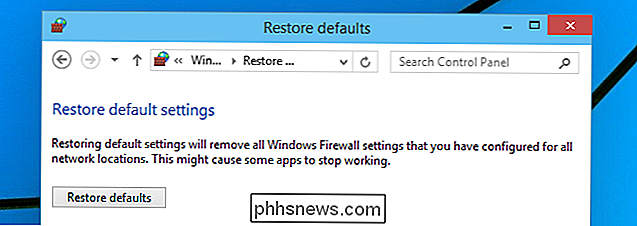
Questo è praticamente tutto quello che c'è da fare.
Ripristina le regole del firewall dal prompt dei comandi
Puoi anche reimpostare le regole del firewall dal prompt dei comandi - cerca il prompt dei comandi nel menu Start, e quindi, anziché premere il tasto Invio, fare clic con il tasto destro del mouse e scegliere "Esegui come amministratore" dal menu di scelta rapida. Questo screenshot proviene da Windows 10, ma funziona allo stesso modo in Vista, 7, 8 o 8.1.
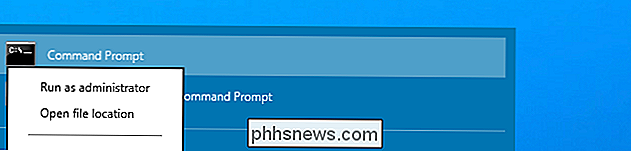
Ora che hai aperto il prompt dei comandi Amministratore, digita questo comando:
netsh advfirewall reset
Quando hai finito vedrai un "OK".
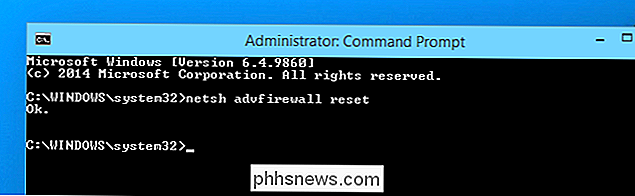
Naturalmente, se vuoi davvero essere lucido, puoi digitare quel comando nella ricerca del menu Start e poi usare CTRL + MAIUSC + INVIO per eseguirlo come amministratore.

Come rendere Windows 10 Accetta i percorsi dei file Oltre 260 caratteri
Con l'Aggiornamento Anniversario di Windows 10, puoi finalmente abbandonare il limite massimo di 260 caratteri per il percorso in Windows. Hai solo bisogno di apportare una piccola modifica al registro di Windows o ai Criteri di gruppo. Ecco come farlo accadere. Prima di Windows 95, Windows consentiva solo nomi di file lunghi otto caratteri, con un'estensione di file di tre caratteri, comunemente nota come nome file 8.

Quale Bias Lighting è e perché dovresti utilizzarla
C'è una buona probabilità che tu stia guardando la televisione e lavori al tuo computer per anni in un modo che ti affatica gli occhi, aumenta la tua possibilità di mal di testa, e diminuisce il vostro divertimento generale e comfort. Continua a leggere mentre ti mostriamo come creare un'esperienza di visualizzazione confortevole e ad alto contrasto con l'illuminazione bias.



